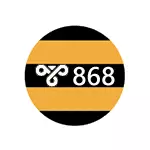
इंटरनेट से कनेक्ट होने पर त्रुटि 868 कहती है कि किसी कारण से, कंप्यूटर बीलाइन के मामले में वीपीएन सर्वर के आईपी पते को निर्धारित नहीं कर सका - tp.internet.beeline.ru (l2tp) या vpn.internet.beeline.ru ( पीपीटीपी)। ऐसा क्यों हो सकता है और कनेक्शन की त्रुटि को कैसे ठीक किया जा सकता है और इस पर चर्चा की जाएगी।
नोट: निर्दिष्ट समस्या न केवल इंटरनेट बीलाइन के लिए विशेषता है, बल्कि किसी अन्य प्रदाता के लिए एक वीपीएन नेटवर्क (पीपीटीपी या एल 2TP) तक पहुंच प्रदान करने के लिए, कुछ क्षेत्रों में सारस, टीटीके इत्यादि। प्रत्यक्ष वायर्ड इंटरनेट कनेक्शन के लिए निर्देश दिए जाते हैं।
त्रुटि 868 को ठीक करने से पहले

इससे पहले कि आप अगले चरणों को शुरू करें, ताकि समय के समय को न खोएं, मैं निम्नलिखित कुछ सरल चीजों को करने की सलाह देता हूं।
शुरू करने के लिए, जांचें कि इंटरनेट केबल अच्छी तरह से है या नहीं, फिर नेटवर्क प्रबंधन केंद्र और साझा एक्सेस पर जाएं (नीचे दी गई अधिसूचना क्षेत्र में कनेक्शन आइकन पर राइट क्लिक करें), बाएं की सूची में, "एडाप्टर में परिवर्तन" चुनें सेटिंग्स "और सुनिश्चित करें कि स्थानीय नेटवर्क कनेक्शन परिवर्तन (ईथरनेट) शामिल है। यदि नहीं, तो सही माउस बटन के साथ उस पर क्लिक करें और "कनेक्ट" का चयन करें।
और फिर, कमांड लाइन चलाएं (विंडोज + आर प्रतीक के साथ कुंजी दबाएं और सीएमडी दर्ज करें, फिर कमांड लाइन शुरू करने के लिए ठीक क्लिक करें) और एंटर दबाए जाने के बाद IPConfig कमांड दर्ज करें।
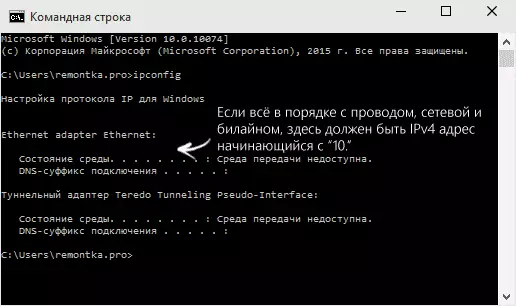
कमांड को निष्पादित करने के बाद, उपलब्ध कनेक्शन और उनके पैरामीटर की एक सूची दिखाई देगी। लैन कनेक्शन (ईथरनेट) और विशेष रूप से, आईपीवी 4 पता आइटम पर ध्यान दें। यदि वहां आप "10." से शुरू कुछ देखते हैं, तो सबकुछ क्रम में है और निम्नलिखित क्रियाओं में स्थानांतरित किया जा सकता है।
यदि ऐसा कोई आइटम नहीं है या आप "169.254.n.n.n" जैसे पते को देखते हैं, तो यह ऐसी चीजों के बारे में बात कर सकता है:
- कंप्यूटर के नेटवर्क कार्ड के साथ समस्याएं (यदि आपने इस कंप्यूटर पर कभी भी इंटरनेट को कॉन्फ़िगर नहीं किया है)। निर्माता की मदरबोर्ड या लैपटॉप की वेबसाइट से इसके लिए आधिकारिक ड्राइवर स्थापित करने का प्रयास करें।
- प्रदाता के पक्ष में समस्याएं (यदि कल आप सभी ने काम किया। यह हाँ होता है। इस मामले में, आप समर्थन सेवा को कॉल कर सकते हैं और जानकारी को स्पष्ट कर सकते हैं या बस प्रतीक्षा करें)।
- इंटरनेट केबल के साथ समस्या। शायद आपके अपार्टमेंट के क्षेत्र में नहीं, और जहां से यह खिंचाव होगा।
बाद के चरण - त्रुटि सुधार 868 बशर्ते कि केबल के साथ सब कुछ हो, और स्थानीय नेटवर्क पर आपका आईपी पता संख्या 10 के साथ शुरू होता है।
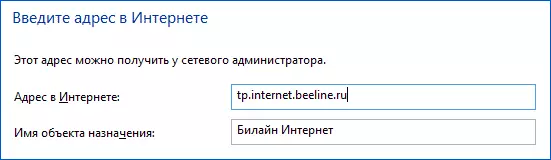
नोट: इसके अलावा, यदि आप पहली बार इंटरनेट सेट अप करते हैं, तो आप इसे मैन्युअल रूप से करते हैं और 868 त्रुटियों का सामना करते हैं, यह जांचें कि "वीपीएन-सर्वर एड्रेस" फ़ील्ड ("इंटरनेट पर पता" में कनेक्शन सेटिंग्स में आपने इस सर्वर को सही ढंग से इंगित किया है।
दूरस्थ सर्वर के नाम की अनुमति नहीं दे सका। DNS के साथ समस्या?

त्रुटि के सबसे लगातार कारणों में से एक 868 है - स्थानीय नेटवर्क पर कनेक्शन पैरामीटर में स्थापित वैकल्पिक DNS सर्वर। कभी-कभी उपयोगकर्ता इसे स्वयं करता है, कभी-कभी वे इंटरनेट के साथ समस्याओं को स्वचालित रूप से सही करने के लिए डिज़ाइन किए गए कुछ प्रोग्राम बनाते हैं।
यह जांचने के लिए कि क्या यह मामला है, नेटवर्क प्रबंधन केंद्र और सामान्य पहुंच खोलें, और फिर बाईं ओर, "एडाप्टर सेटिंग्स को बदलना" चुनें। स्थानीय नेटवर्क कनेक्शन पर राइट-क्लिक करें, "गुण" का चयन करें।
सूची में "चिह्नित घटकों का उपयोग इस कनेक्शन द्वारा किया जाता है", "इंटरनेट प्रोटोकॉल संस्करण 4" का चयन करें और नीचे "गुण" बटन दबाएं।
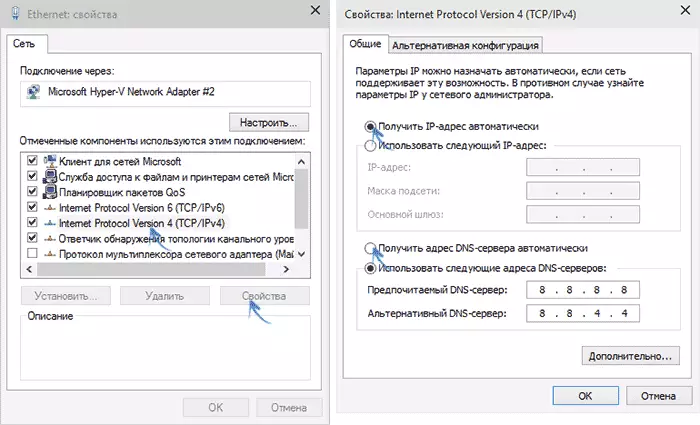
सुनिश्चित करें कि गुण विंडो "निम्न आईपी पता का उपयोग नहीं करती है" या "निम्न DNS सर्वर पते का उपयोग करें"। यदि ऐसा नहीं है, तो दोनों आइटम "स्वचालित रूप से" डालें। बनाई गई सेटिंग्स लागू करें।
इसके बाद यह DNS कैश को साफ़ करने के लिए समझ में आता है। ऐसा करने के लिए, व्यवस्थापक की ओर से कमांड प्रॉम्प्ट चलाएं (विंडोज 10 और विंडोज 8.1 में स्टार्ट बटन पर राइट क्लिक का उपयोग करके और वांछित मेनू आइटम का चयन करें) और ipconfig / Flushdns कमांड दर्ज करें और फिर ENTER दबाएं।
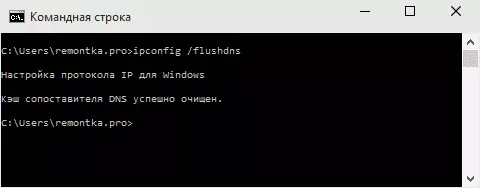
समाप्त करें, फिर से इंटरनेट बीलाइन शुरू करने का प्रयास करें, शायद, त्रुटि 868 आपको परेशान नहीं करता है।
फ़ायरवॉल को अक्षम करें
कुछ मामलों में, इंटरनेट से कनेक्ट होने पर त्रुटि "रिमोट सर्वर नाम की अनुमति नहीं दे सका" विंडोज फ़ायरवॉल या थर्ड-पार्टी फ़ायरवॉल को अवरुद्ध करने के कारण हो सकता है (उदाहरण के लिए, आपके एंटीवायरस में एम्बेडेड)।
यदि विश्वास करने का कारण है कि इसका कारण है, तो मैं फ़ायरवॉल या विंडोज फ़ायरवॉल को पूरी तरह से अक्षम करने और इंटरनेट से कनेक्ट करने का प्रयास करने की सलाह देता हूं। यह काम किया - इसका मतलब है, जाहिर है, यह सिर्फ इसके बारे में है।
इस मामले में, आपको बीलाइन में प्रयुक्त पोर्ट्स 1701 (एल 2TP), 1723 (पीपीटीपी), 80 और 8080 का उपयोग करना चाहिए। इस आलेख में यह कैसे करें, मैं इसका वर्णन नहीं करूंगा, क्योंकि यह सब आपके द्वारा उपयोग किए गए सॉफ़्टवेयर पर निर्भर करता है। बस उसमें बंदरगाह खोलने के निर्देशों को ढूंढें।
नोट: यदि समस्या दिखाई देती है, इसके विपरीत, कुछ एंटीवायरस या फ़ायरवॉल को हटाने के बाद, मैं स्थापित होने से पहले सिस्टम रिकवरी पॉइंट्स का उपयोग करने की कोशिश करने की सलाह देता हूं, और यदि वे नहीं हैं, तो निम्न दो आदेशों का उपयोग करें व्यवस्थापक के नाम पर कमांड लाइन:
- नेटश विंसॉक रीसेट।
- Netsh int ip रीसेट
और इन आदेशों को पूरा करने के बाद, अपने कंप्यूटर को पुनरारंभ करें और इंटरनेट से कनेक्ट करने का प्रयास करें।
